1、打开PS然后新建一个画布,如图所示,然后使用文字工具输入文字。
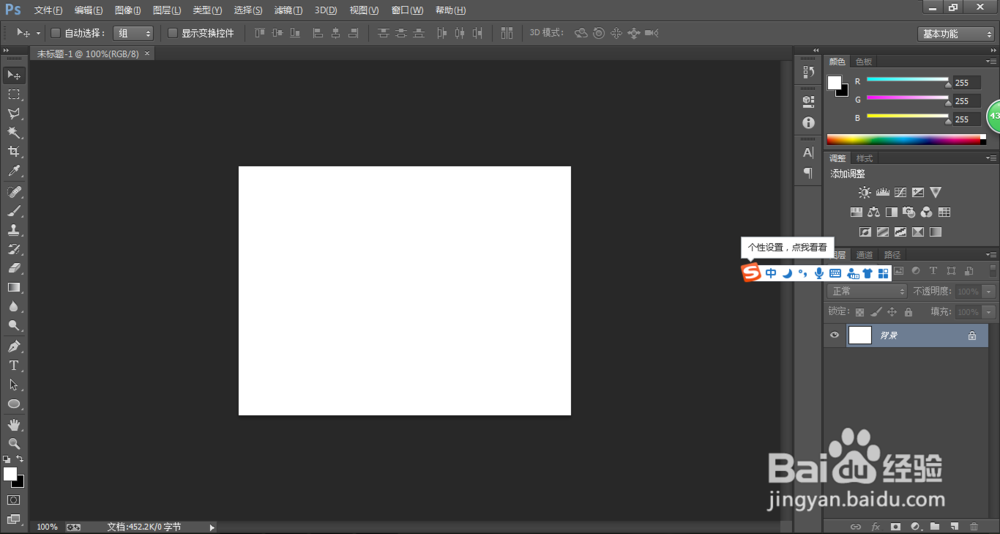
2、文字工具点击长按的时候回出来几种选择菜单我们使用第一种横排文字工具
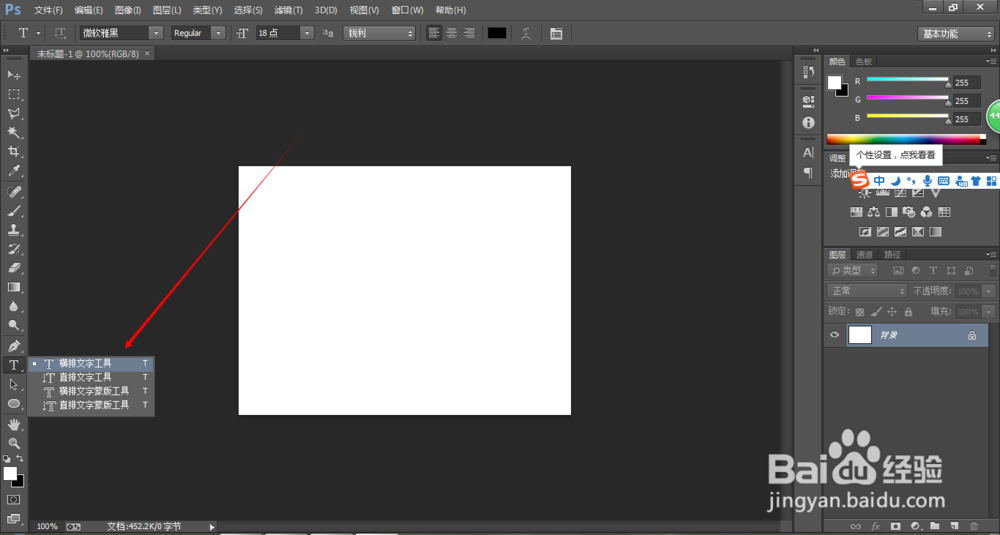
3、文字输入完成后设置一下字体和字号效果,然后点击下方的图层样式。
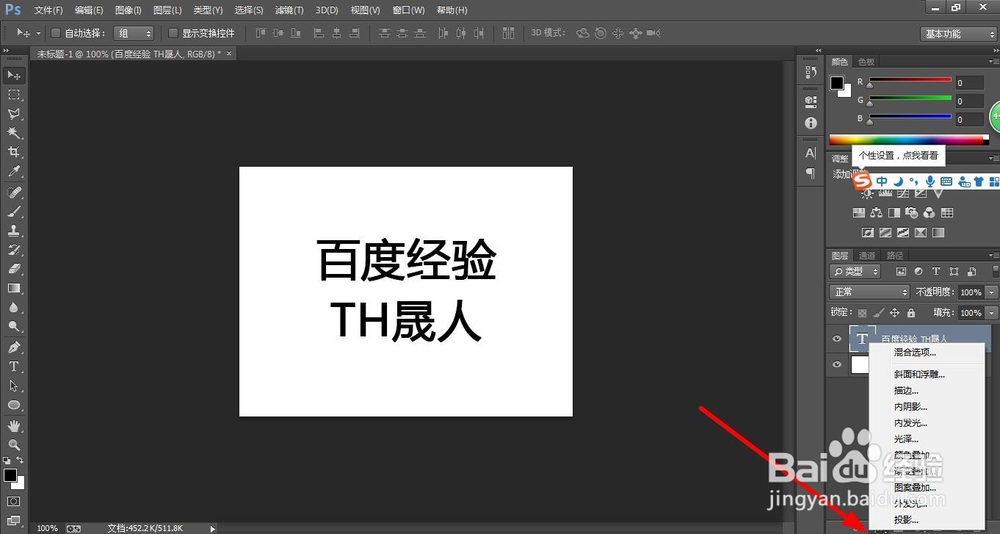
4、图层样式很多种,今天使用到的就是斜面浮雕效果。

5、选择斜面浮雕效果后,设置右侧的数值。
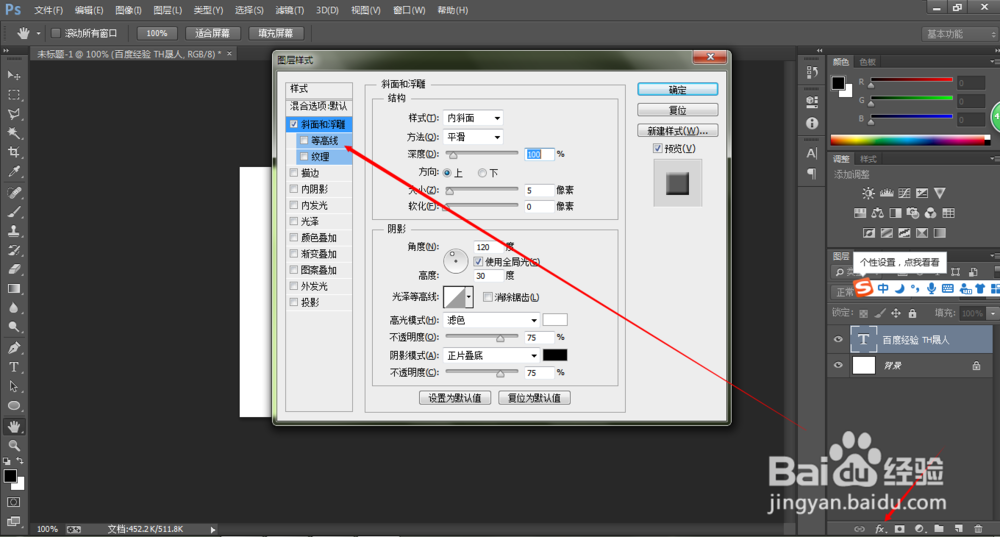
6、样式,深度,大小,阴影等数值的变化效果就随之而变,而且可以对阴影模式和颜色可以选择。

7、调整的时候斜面浮雕下方选择一种颜色,如图所示,比如红色。

8、设置完成点击确定来查看效果。

时间:2024-10-12 08:51:52
1、打开PS然后新建一个画布,如图所示,然后使用文字工具输入文字。
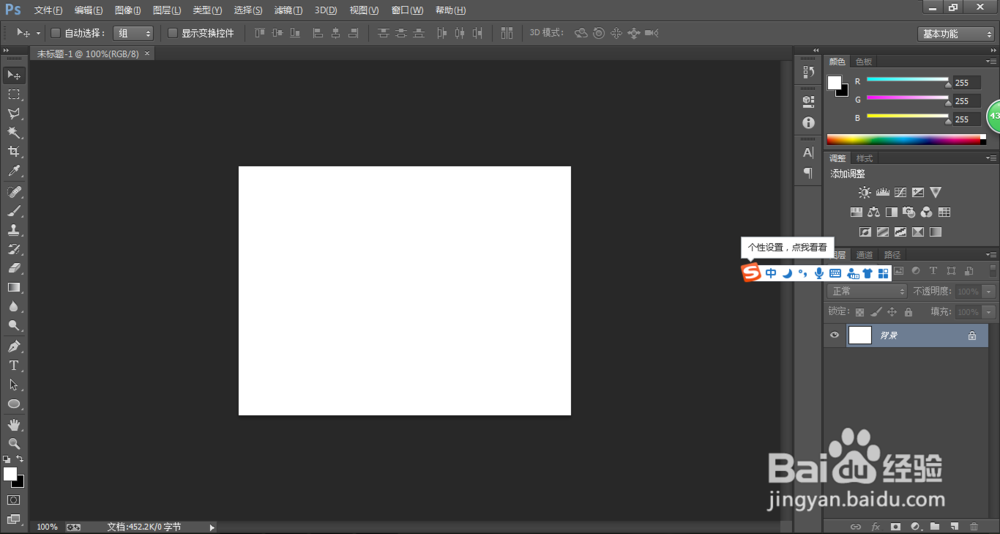
2、文字工具点击长按的时候回出来几种选择菜单我们使用第一种横排文字工具
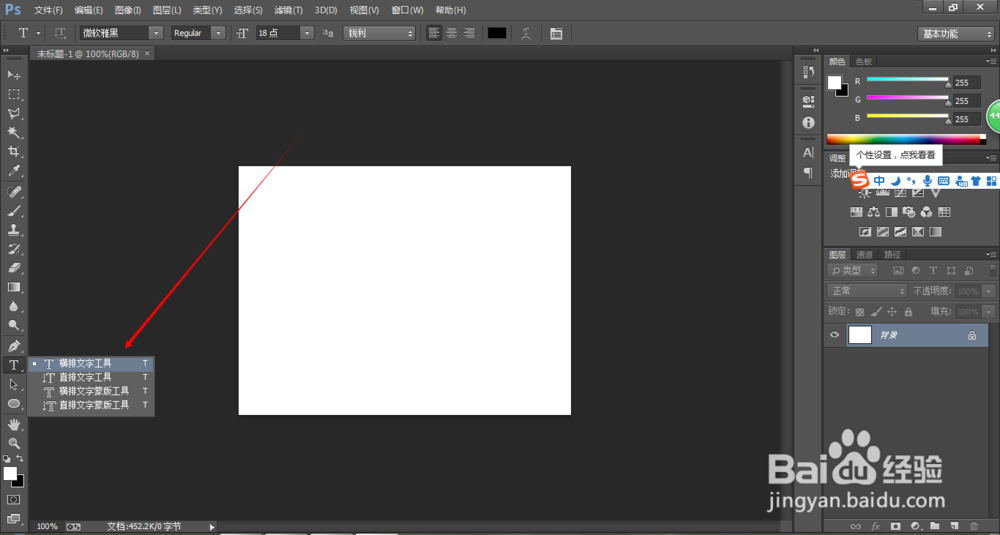
3、文字输入完成后设置一下字体和字号效果,然后点击下方的图层样式。
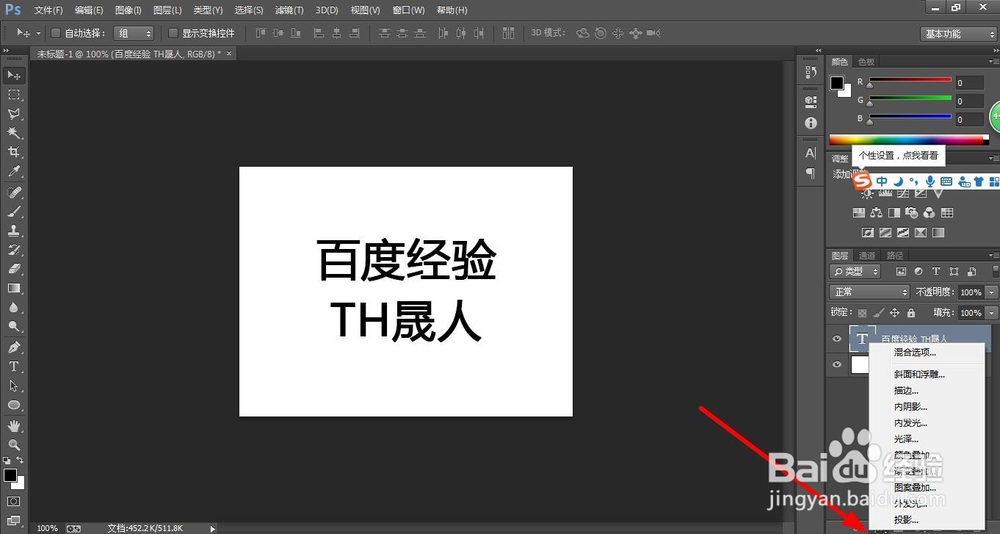
4、图层样式很多种,今天使用到的就是斜面浮雕效果。

5、选择斜面浮雕效果后,设置右侧的数值。
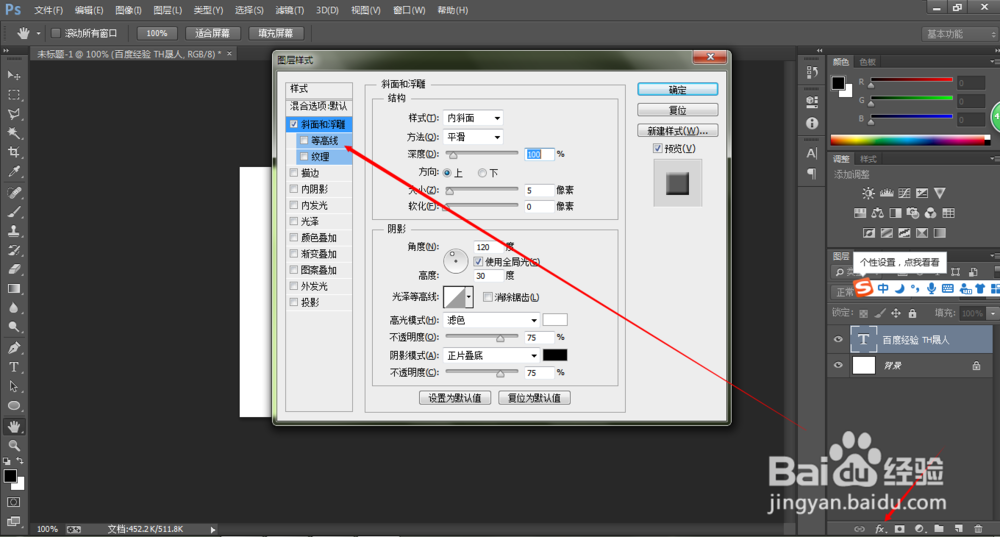
6、样式,深度,大小,阴影等数值的变化效果就随之而变,而且可以对阴影模式和颜色可以选择。

7、调整的时候斜面浮雕下方选择一种颜色,如图所示,比如红色。

8、设置完成点击确定来查看效果。

